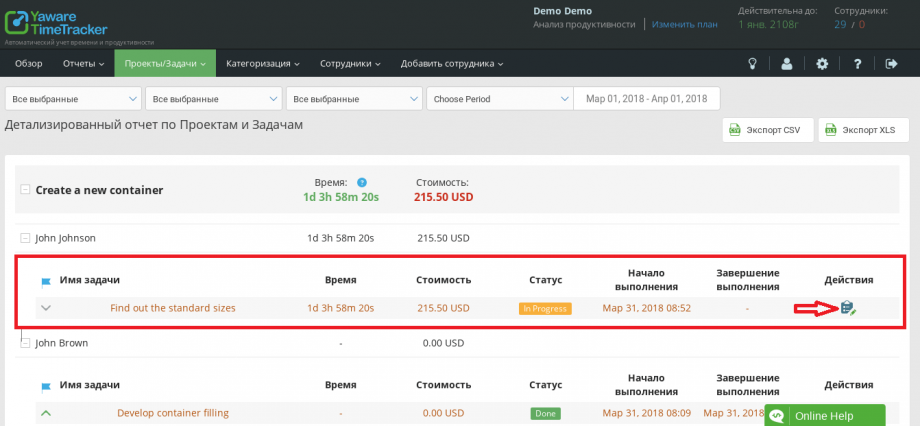У пункті меню Проекти / Завдання > Огляд можна складати докладні звіти за кілька хвилин. Звіти можна створювати по проектам, окремим завданням або по групі завдань. Наприклад, згрупуйте всі дані з маркетингових завдань з різних проектів. Звіт легко можна експортувати в файли CSV або XLS.
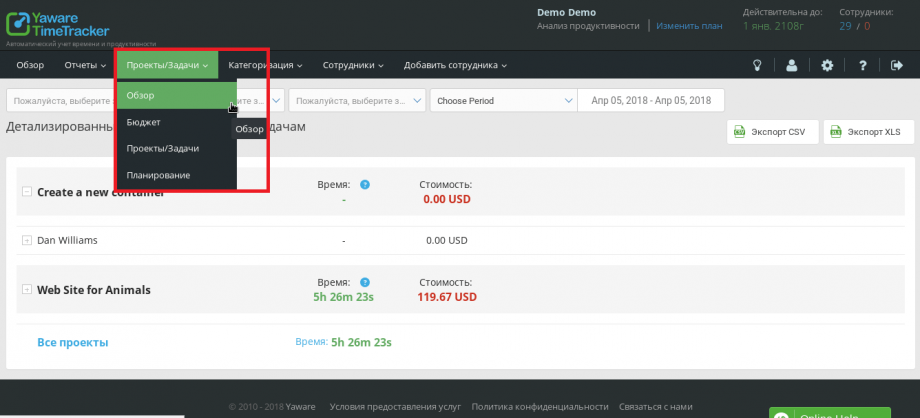 Щоб створити докладний звіт по необхідних критеріям, відфільтруйте значення в поле вгорі. Виберіть проект, завдання або ім’я співробітника, що відповідальний за завдання. Наприклад, подивіться звіт по діяльності співробітника в усіх проектах.
Щоб створити докладний звіт по необхідних критеріям, відфільтруйте значення в поле вгорі. Виберіть проект, завдання або ім’я співробітника, що відповідальний за завдання. Наприклад, подивіться звіт по діяльності співробітника в усіх проектах.
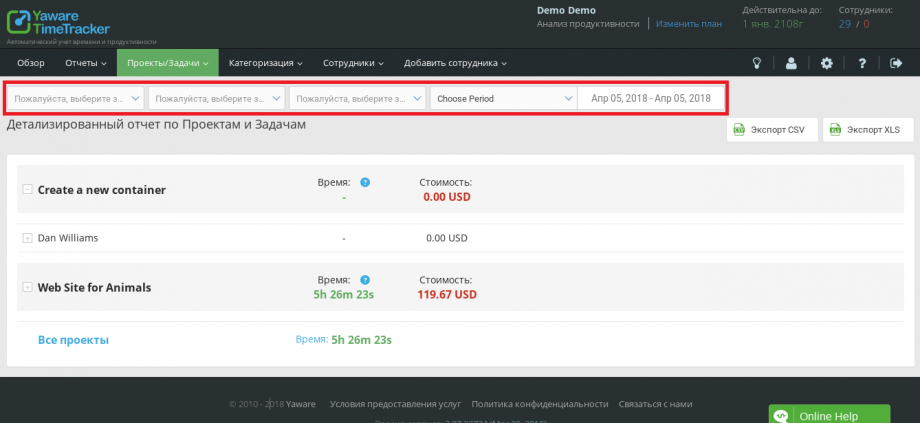 Виділіть потрібні параметри натисканням лівої клавіші миші. Виберіть один, два або більше параметрів для звіту. Щоб прибрати виділення, натисніть лівою кнопкою на позицію, яку потрібно прибрати.
Виділіть потрібні параметри натисканням лівої клавіші миші. Виберіть один, два або більше параметрів для звіту. Щоб прибрати виділення, натисніть лівою кнопкою на позицію, яку потрібно прибрати.
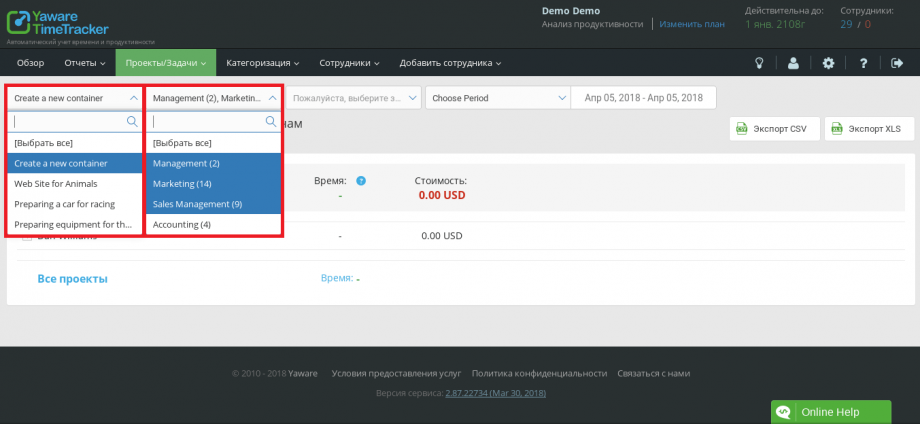 Звіт можна створити за будь-який період часу. Для цього виділіть необхідний проміжок часу на випадаючому календарі. Швидко міняйте рік натисканням стрілочки біля року.
Звіт можна створити за будь-який період часу. Для цього виділіть необхідний проміжок часу на випадаючому календарі. Швидко міняйте рік натисканням стрілочки біля року.
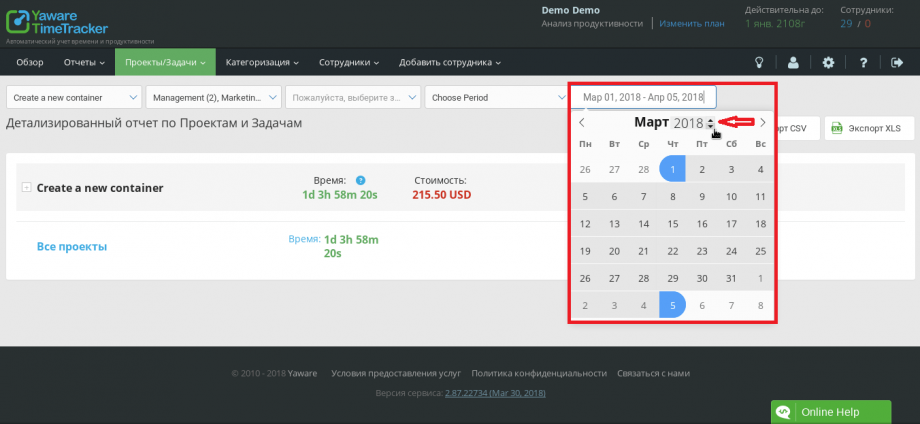 Для зручності користування можна вибрати період з понеділка або з першого числа поточного місяця.
Для зручності користування можна вибрати період з понеділка або з першого числа поточного місяця.
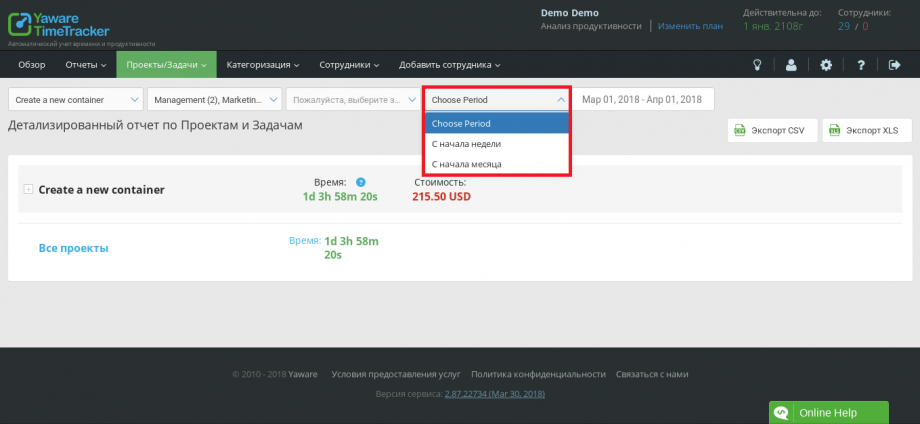 Перед створенням звіту можна подивитися детальний опис вибраних проектів або завдань. На сторінці будуть відображатися назва проекту, співробітник і його завдання, назви завдань, вартість, статус виконання, початок і кінець завдання. Якщо необхідно відредагувати дані й статус завдання, натисніть значок списку біля назви завдання.
Перед створенням звіту можна подивитися детальний опис вибраних проектів або завдань. На сторінці будуть відображатися назва проекту, співробітник і його завдання, назви завдань, вартість, статус виконання, початок і кінець завдання. Якщо необхідно відредагувати дані й статус завдання, натисніть значок списку біля назви завдання.
- Проект — завдання можна переносити з одного проекту в інший.
- Пріоритетність — основне, другорядне, критичне або блокуюче завдання.
- Назва завдання.
- Тип завдання — завдання або баг.
- Статус завдання — в процесі, потрібно зробити, виконано, завдання закрито.
- Початок і кінець завдання.
- Детальний опис завдання.
- Відповідальна особа.
- Автор.
- Бюджет — загальний бюджет, вартість виконання за годину роботи, валюта.
Після всіх змін натисніть “Зберегти”. У правій частині вікна редагування відображаються коментарі й дії виконавця, а також статистика за завданням.
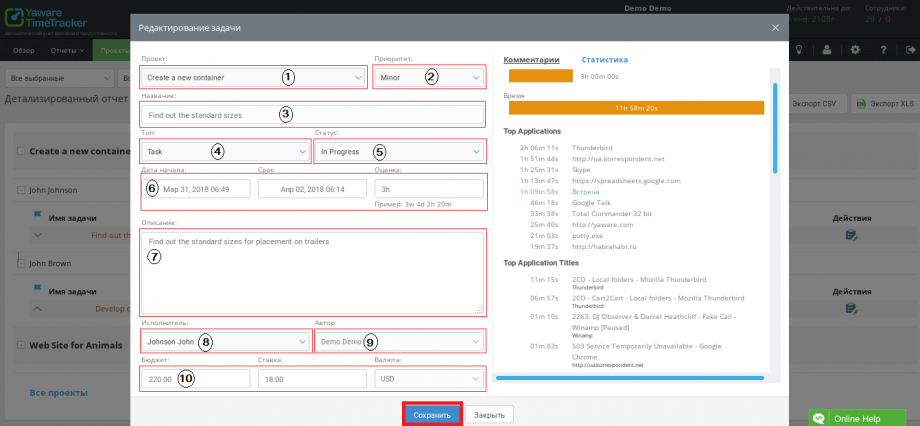 Для експорту звіту в таблицю натисніть на кнопку в верхньому правому куті екрану. Звіти зберігаються в форматі .csv або .xls.Формат XLS підтримується новими та старими версіями Microsoft Excel, а також безкоштовними продуктами Open Office, Libre Office. Звіт збережеться в папку відповідно до настройок вашого браузера.
Для експорту звіту в таблицю натисніть на кнопку в верхньому правому куті екрану. Звіти зберігаються в форматі .csv або .xls.Формат XLS підтримується новими та старими версіями Microsoft Excel, а також безкоштовними продуктами Open Office, Libre Office. Звіт збережеться в папку відповідно до настройок вашого браузера.
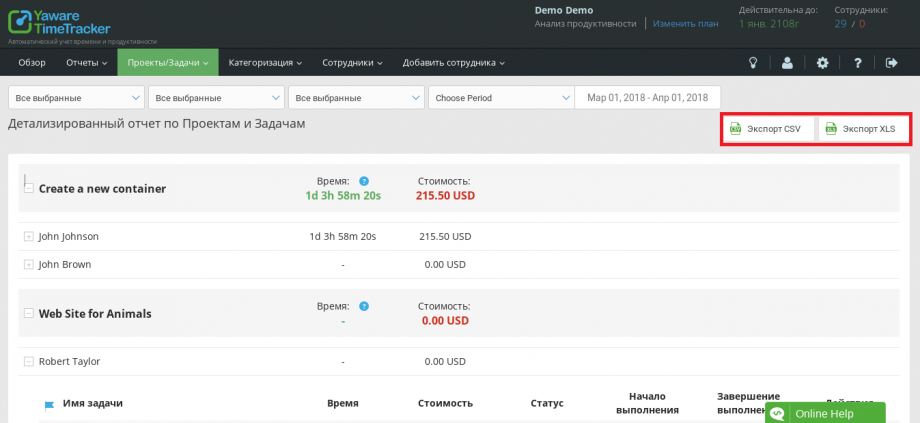
У експортованій таблиці будуть колонки з назвою проекту, виконавцем, назвою завдання, вартістю, валютою, часом, початком і кінцем виконання. Отримані звіти ви можете обробляти в таблицях і базах даних, наприклад, сортувати за виконавцем, підсумовувати вартість та інше.